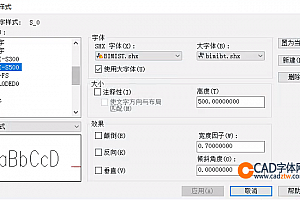CAD中显示钢筋符号的tssdeng.shx字体介绍
CAD中显示钢筋符号的tssdeng.shx字体介绍
安装步骤
下载后解压后放在CAD安装目录下Fonts文件夹中即可。
进行设置如下:格式——字体样式——将文字样式里字体设置为Tssdeng.shx ,勾选大字体,并把大字体设置为Hztxt.SHX.——再刷新时就会显示钢筋符号了。
使用方法
在使用CAD时,我们经常要输入钢筋符号,尤其是配筋图,一级钢筋还可以用Φ来代替,但是二级钢筋、三级钢筋就必须要使用钢筋字体了,也有同学自己画钢筋符号的,也可以达到目的,但是略显山寨了,而且费时费力,下面来讲下如何在CAD中输入钢筋符号。
首先,输入钢筋符号得有钢筋字体。接着,把CAD的字体样式设置为钢筋字体,例如tssdeng.shx,拿二级钢筋为例,在CAD中输入命令text,接着输入%%131,这样就输入了一个二级钢筋的符号,其它符号字符码如下:
%%c符号φ
%%d度符号
%%p±号
%%u下划线
%%130Ⅰ级钢筋φ
%%131Ⅱ级钢筋φ
%%132Ⅲ级钢筋φ
%%133Ⅳ级钢筋φ
%%130%%145ll%%146冷轧带肋钢筋
%%130%%145j%%146钢绞线符号
%%1452%%146平方
%%1453%%146立方
%%134小于等于≤
%%135大于等于≥
%%136千分号
%%137万分号
%%138罗马数字Ⅺ
%%139罗马数字Ⅻ
%%140字串增大1/3
%%141字串缩小1/2(下标开始)
%%142字串增大1/2(下标结束)
%%143字串升高1/2
%%144字串降低1/2
%%145字串升高缩小1/2(上标开始)
%%146字串降低增大1/2(上标结束)
%%171双标上标开始
%%172双标下标开始
%%173上下标结束
%%147对前一字符画圈
%%148对前两字符画圈
%%149对前三字符画圈
%%150字串缩小1/3
%%151Ⅰ
%%152Ⅱ
%%153Ⅲ
%%154Ⅳ
%%155Ⅴ
%%156Ⅵ
%%157Ⅶ
%%158Ⅷ
%%159Ⅸ
%%160Ⅹ
%%161角钢
%%162工字钢
%%163槽钢
%%164方钢
%%165扁钢
%%166卷边角钢
%%167卷边槽钢
%%168卷边Z型钢
%%169钢轨
%%170圆钢
tssdeng.shx字体下载地址
https://www.cadztw.com/127.html
温馨提示:
如有问题,请联系官网客服,加微信:15551191511